Rask Tips: Hvordan Se Kjøpshistorikken din på Google Play

Se vår Google Play Kjøpshistorikk ved å følge disse nybegynnervennlige trinnene for å holde apputgiftene dine under kontroll.
Naturligvis er brukere nøkkelen til eksistensen av Slack-arbeidsområder. Uten dem er det ingen som kan legge ut eller lese meldinger. Å få nye brukere til å bli med i et arbeidsområde kan være en redningsplanke for arbeidsområder som sliter. I denne typen eksempel kan det være bra å ha et varsel om hele arbeidsområdet, å kunngjøre at en ny bruker har blitt med, da det oppfordrer andre medlemmer til å ønske dem velkommen.
Større arbeidsområder, for eksempel populære fellesskapsarbeidsområder, kan ha problemer med vanlige varsler som stadig plager folk ettersom nye brukere blir med regelmessig. I arbeidsområdet til en stor bedrift vil nyansettelser også være relativt vanlige, selv om disse pleier å bli gruppert rundt begynnelsen av uken – og ikke alle trenger å vite om de tre praktikantene som nettopp begynte i HR-avdelingen.
Hvis du vil deaktivere varslene for hele arbeidsområdet om nye brukere som blir med, må du bla til siden for arbeidsområdeinnstillinger og tillatelser. For å komme dit må du først klikke på arbeidsområdets navn øverst til høyre. Deretter, i rullegardinmenyen, velg "Innstillinger og administrasjon", deretter "Arbeidsområdeinnstillinger" for å åpne arbeidsområdeinnstillingene i en ny fane.
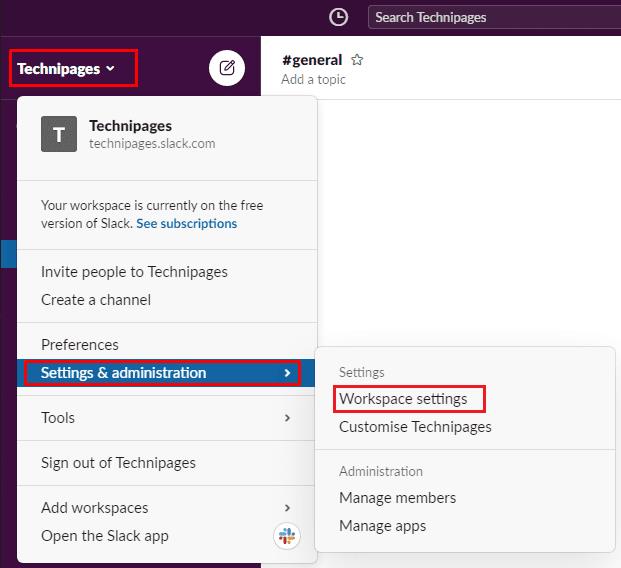
For å komme til arbeidsområdeinnstillingene, klikk på arbeidsområdenavnet i sidefeltet, og velg deretter "Innstillinger og administrasjon" og "Arbeidsområdeinnstillinger".
I standardfanen "Innstillinger" klikker du på "Utvid"-knappen for innstillingene "Varsle om nye brukere".
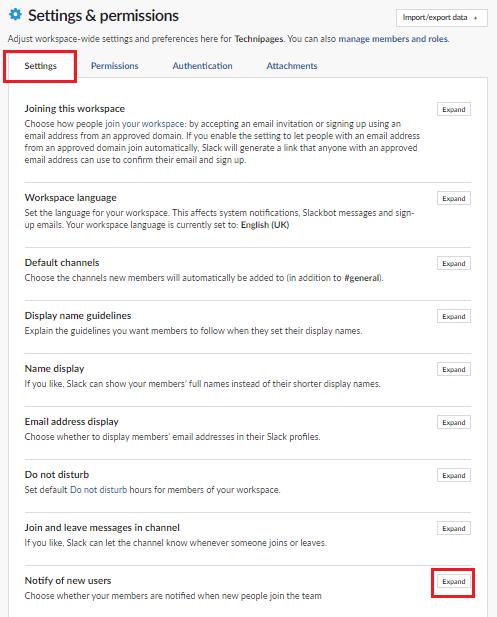
Klikk på "Utvid" ved siden av "Varsle om nye brukere" i standardfanen "Innstillinger".
I delen «Varsle om nye brukere», fjern merket (eller huk av!) avmerkingsboksen merket «Varsle alle når en ny lagkamerat blir med», og klikk deretter på «Lagre» for å bruke endringen.
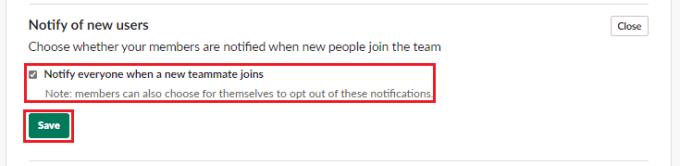
Fjern merket i boksen merket "Varsle alle når en ny lagkamerat blir med", og klikk deretter "Lagre".
Å motta varsler når en ny bruker blir med i et arbeidsområde kan være fint, i relativt små arbeidsområder, i større mer populære arbeidsområder kan dette resultere i en unødvendig strøm av varsler for brukerne. Ved å følge trinnene i denne veiledningen kan du deaktivere varslene som sendes hver gang en bruker blir med på arbeidsområdet ditt.
Se vår Google Play Kjøpshistorikk ved å følge disse nybegynnervennlige trinnene for å holde apputgiftene dine under kontroll.
Ha det moro i Zoom-møtene dine med noen morsomme filtre du kan prøve. Legg til en glorie eller se ut som en enhjørning i Zoom-møtene dine med disse morsomme filtrene.
Lær hvordan du fremhever tekst med farge i Google Slides-appen med denne trinn-for-trinn-veiledningen for mobil og datamaskin.
Samsung Galaxy Z Fold 5, med sitt innovative foldbare design og banebrytende teknologi, tilbyr ulike måter å koble til en PC. Enten du ønsker
Du har kanskje ikke alltid tenkt over det, men en av de mest utbredte funksjonene på en smarttelefon er muligheten til å ta et skjermbilde. Over tid har metode for å ta skjermbilder utviklet seg av ulike grunner, enten ved tillegg eller fjerning av fysiske knapper eller innføring av nye programvarefunksjoner.
Se hvor enkelt det er å legge til en ny WhatsApp-kontakt ved hjelp av din tilpassede QR-kode for å spare tid og lagre kontakter som en proff.
Lær å forkorte tiden du bruker på PowerPoint-filer ved å lære disse viktige hurtigtastene for PowerPoint.
Bruk Gmail som en sikkerhetskopi for personlig eller profesjonell Outlook-e-post? Lær hvordan du eksporterer kontakter fra Outlook til Gmail for å sikkerhetskopiere kontakter.
Denne guiden viser deg hvordan du sletter bilder og videoer fra Facebook ved hjelp av PC, Android eller iOS-enhet.
For å slutte å se innlegg fra Facebook-grupper, gå til den gruppens side, og klikk på Flere alternativer. Velg deretter Følg ikke lenger gruppe.







